레지스트리는 Microsoft Windows 운영 체제, 해당 애플리케이션 및 하드웨어 장치 드라이버가 구성을 유지하기 위해 사용하는 모든 설정의 데이터베이스입니다.
여러 가지 면에서 레지스트리는 Windows의 핵심이며 고급 사용자는 이를 사용하여 컴퓨터가 다른 방법으로는 불가능했던 작업을 수행하도록 할 수 있습니다.
경고: 레지스트리를 변경하면 컴퓨터가 손상될 수 있습니다. 자신에게 편한 변경 사항만 적용해야 하며 사전에 항상 레지스트리를 백업하다 해야 합니다.
등록소의 (간단한) 역사
Windows에 레지스트리가 있는 이유는 무엇인가요? 레지스트리는 Windows 95 릴리스와 함께 Windows에 도입되었으며 Windows 11에서도 유지되었습니다. Windows 95 이전에는 구성 정보가 현재 .ini 파일과 유사한 텍스트 파일에 저장되었습니다.
이에는 몇 가지 문제가 있었습니다. 첫째, 사람들이 실수로 이러한 텍스트 파일을 삭제하기 쉬웠고 피해를 복구할 방법이 없었습니다. 둘째, 이러한 구성 파일에는 표준 구조가 없습니다. 다양한 개발자가 자신의 애플리케이션에 맞게 이를 구성했습니다.

레지스트리는 중앙 집중화되고 표준화된 구성 저장소입니다. 또한 사용자가 실수로 레지스트리의 정보를 삭제하거나 파기하는 일이 사실상 불가능해졌습니다. 백업이 가능하며(아래에서 다루겠습니다) 악의적인 공격으로부터 Windows를 통해 강력하게 보호됩니다.
현재의 Windows 10 및 Windows 11 운영 체제에서 레지스트리는 자체적으로 유지 관리하고 복구할 수 있는 정교한 시스템이지만 오류가 없는 것은 아닙니다.
기본 레지스트리 구조
레지스트리는 계층적 데이터베이스입니다. 계층 구조의 맨 위에는 컴퓨터가 있습니다. 그 아래에는 "하이브"라고 알려진 주요 가지가 있습니다. 이러한 하이브에는 레지스트리 키가 있습니다. 키에는 하위 키와 레지스트리 값이 포함될 수 있습니다.
키 값에는 문자열, 바이너리, DWORD의 세 가지 유형이 있습니다. 문자열은 텍스트 한 줄입니다. 이진 값은 말 그대로 1과 0으로 표현되는 값입니다. DWORD는 4바이트 숫자입니다. 이는 일반적으로 부울 값을 저장하는 데 사용되므로 1 또는 0은 '활성화' 및 '비활성화'를 나타낼 수 있습니다.
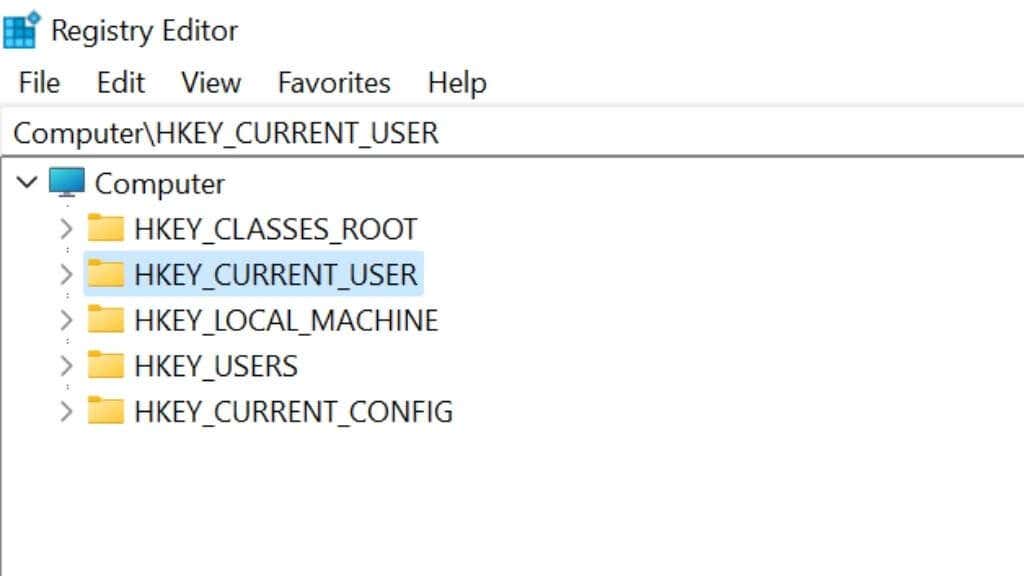
5개의 주요 분기는 각각 서로 다른 클래스의 설정을 저장합니다..
컴퓨터의 특정 측면에 대한 레지스트리 설정을 찾고 있는 경우 이러한 주요 분기 간의 차이점을 알면 필요한 것을 찾기 전에 조사해야 하는 시간을 줄일 수 있습니다.
Regedit를 사용한 레지스트리 편집
레지스트리는 고의적이고 우발적인 변조를 방지하도록 설계되었지만 Windows에는 레지스트리를 탐색하고 편집할 수 있는 앱이 포함되어 있습니다. Windows 레지스트리 편집기(또는 간단하게 Regedit)로 알려진 이 앱은 레지스트리의 구조와 여기에 포함된 모든 값을 보여줍니다.
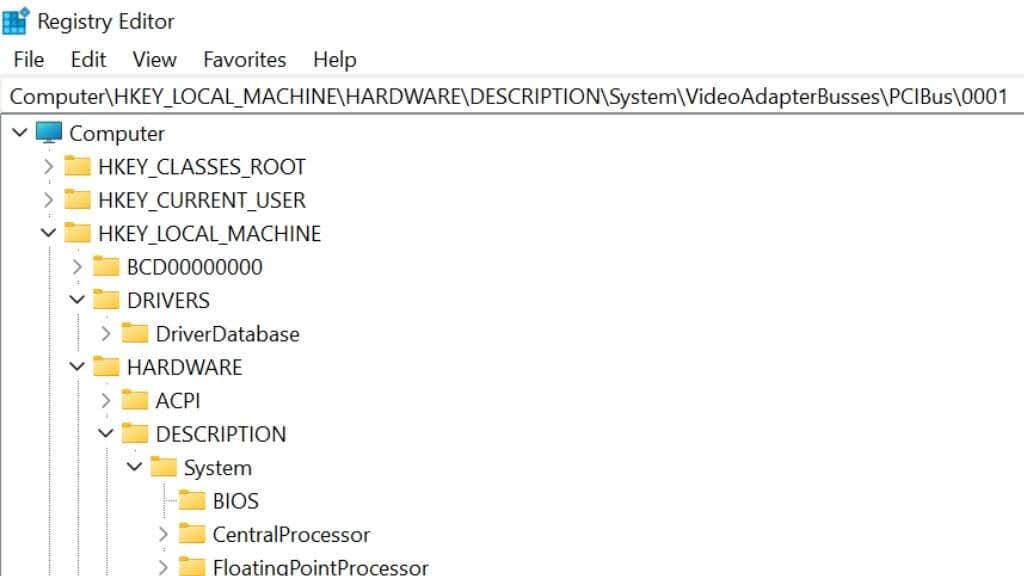
키를 열고 값을 변경하는 것은 원하는 값을 찾을 때까지 레지스트리 트리를 확장한 다음 변경하려는 값을 두 번 클릭하는 것만큼 쉽습니다.
레지스트리 편집기를 열려면 Windows 키 + R 를 눌러 실행 대화 상자를 엽니다. regedit 또는 regedit.exe 를 입력하고 Enter 를 누르세요. 또는 시작 메뉴 를 사용하여 검색하고 결과가 나타나면 레지스트리 편집기 를 클릭하세요.
레지스트리를 편집해야 합니까?
특별한 이유가 없는 한 레지스트리를 편집해서는 안 됩니다. 그 이유는 시스템의 안정성이나 잠재적으로 손실될 수 있는 시간과 데이터보다 더 중요해야 합니다.

특정 결과를 위해 레지스트리를 편집하는 방법을 보여주는 온라인 가이드를 따르는 경우 댓글을 확인하여 해당 편집이 사람들에게 어떻게 작용했는지 확인하세요. 또한 여기에서 레지스트리 구조에 대해 배운 내용을 바탕으로 가이드에 표시된 내용이 적합한지 확인해보세요. 편집 내용에 문제가 있는 경우 시스템 설정이 손상되었기 때문에 컴퓨터를 종료한 후 시작할 때 오류가 발생할 수 있습니다..
그러므로 변경하기 전에 항상 레지스트리를 백업해야 합니다.
레지스트리 백업
여러 가지 방법으로 레지스트리를 백업하고 복원할 수 있습니다.
Windows 백업 도구나 타사 백업 유틸리티(여러 가지 이유로 좋은 아이디어)를 사용하여 전체 드라이브 백업을 수행하는 경우 레지스트리가 다른 모든 항목과 함께 백업됩니다. 단점은 해당 백업을 복원해야 하는 경우 마지막 백업 이후 생성된 다른 모든 데이터가 손실된다는 것입니다.
시스템 복원 유틸리티를 사용하여 복원 지점을 생성하면 해당 시점의 레지스트리 백업도 생성됩니다. 복원 지점에서 복원하는 경우 마지막 복원 지점이 생성된 이후 생성한 파일 등의 데이터는 손실되지 않습니다.
레지스트리 편집기를 사용하여 레지스트리 백업만 만들 수 있습니다. 파일 >내보내기 를 선택하고 저장 위치를 선택하기만 하면 됩니다.
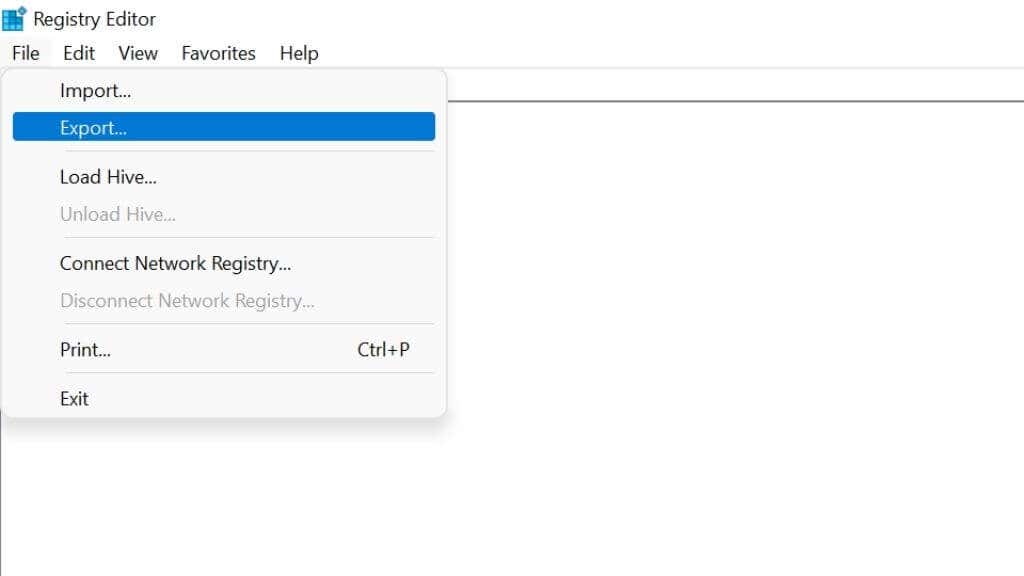
그런 다음 해당 레지스트리 파일을 클라우드나 물리적 백업 미디어에 저장할 수 있습니다. 레지스트리를 변경하기 직전에 내보내는 것도 좋은 생각입니다. 어떤 식으로든 레지스트리를 엉망으로 만든 경우 파일 >가져오기. 하이브를 마우스 오른쪽 버튼으로 클릭하고 '내보내기'를 선택하여 특정 하이브를 내보낼 수도 있습니다.
참고: 컴퓨터에서 변경된 사항이 너무 많아 하루가 넘은 레지스트리 백업을 복원하지 않는 것이 좋습니다. 교체할 것입니다.
복원할 수 없는 레지스트리가 남지 않도록 레지스트리 백업에 대한 심층 가이드 을 확인하세요.
레지스트리에 문제가 발생하는 방법
레지스트리에는 여러 가지 문제가 발생할 수 있습니다. 문제가 발생한 방식과 컴퓨터에 미치는 영향에 따라 복원할 최근 레지스트리 백업이 없는 경우 문제를 복구할 수 있거나 "문제"가 문제가 아닌 것으로 판명될 수도 있습니다.
고아 레지스트리 항목
고아 항목은 소프트웨어를 제거할 때 남겨진 키와 값입니다. 이는 엉성한 제거 소프트웨어로 인해 발생합니다. 이는 무해하지만 레지스트리 정리 앱은 고아 항목이 레지스트리를 "막히게"하여 성능과 안정성에 영향을 미친다는 전제하에 판매됩니다. 득보다 실이 훨씬 더 많을 수 있는 레지스트리 클리너는 사용하지 않는 것이 좋습니다..
중복 키

소프트웨어를 재설치, 업그레이드 또는 업데이트하면 키가 중복될 수 있습니다. 이것도 마찬가지로 무해하므로 걱정하지 말고 레지스트리 정리 담당자가 해당 주제에 대해 말하는 것을 믿으십시오.
레지스트리 '조각화'
이는 키나 값이 삭제될 때 레지스트리 하이브에 남는 공백을 나타냅니다. 이는 아무 영향도 주지 않는 또 다른 레지스트리 "오류"이며 특히 Windows 10 또는 11에서는 레지스트리를 복구, 조각 모음 또는 압축할 필요가 없습니다.
레지스트리 손상
데이터 손상은 컴퓨터 드라이브의 모든 부분에 영향을 미칠 수 있습니다. 레지스트리 파일 전체 또는 일부를 읽을 수 없게 만드는 경우 컴퓨터가 부팅을 거부하거나 이상한 동작을 보일 가능성이 높습니다. 특히 하드웨어 데이터가 손상된 경우에는 레지스트리를 복원하기 전에 손상 원인을 파악해야 합니다.
파괴적인 편집

이는 누군가가 레지스트리 편집기를 사용하여 실수로 문제를 일으키고 Windows나 애플리케이션을 사용할 수 없게 만드는 방식으로 값을 삭제하거나 수정하는 경우에 발생합니다. 최근 레지스트리 백업을 복원하는 것이 주요 솔루션입니다.
멀웨어
악성코드는 레지스트리를 수정하여 가져서는 안 되는 권한이나 데이터 액세스 권한을 스스로 부여할 수 있습니다. 이러한 유형의 레지스트리 손상은 맬웨어 작성자가 탐지되지 않은 상태로 유지하려고 하기 때문에 탐지하기 어렵습니다. 악성코드가 제거된 후에도 레지스트리 손상이 남아있을 수 있습니다.

레지스트리 손상은 고통스러울 수 있으므로 Windows로 부팅할 수 없을 정도로 문제가 있는 경우 명령 프롬프트 수정 사항도 다루는 깨진 레지스트리 항목을 수정하는 방법 및 레지스트리 오류를 수정하는 방법 를 확인하세요. 그래픽 사용자 인터페이스.
레지스트리를 해킹하면 가능한 일
이 시점에서는 레지스트리를 망칠까 봐 조금은 조심스러울 수 있습니다. 그것이 사실이라면 우리는 할 일을 다한 것입니다. 레지스트리를 편집하는 것은 가볍게 받아들일 일이 아닙니다.
그러나 주의해서 좋은 소스를 사용하면 Windows 환경을 크게 개선하고 어떤 유틸리티나 앱도 할 수 없는 방식으로 Windows를 사용자 지정할 수 있습니다.
예를 들어 다음을 수행할 수 있습니다..
이것은 단지 몇 가지 예일 뿐이지만 당신이 알지 못할 수도 있는 10가지 멋진 Windows 10 레지스트리 해킹 로 이동하시면 간단하면서도 효과적인 해킹 방법을 배우실 수 있습니다.
.